google浏览器如何通过清理缓存提升浏览器速度
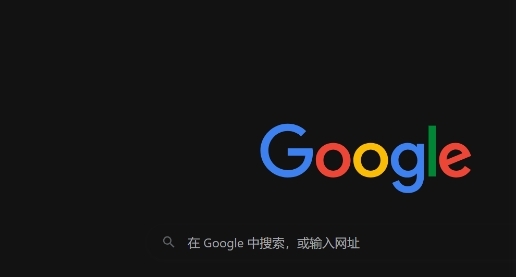
在日常使用中,谷歌浏览器的缓存虽然能加快页面加载速度,但长期积累可能会拖慢浏览器的运行效率。定期清理缓存不仅能释放磁盘空间,还能显著提升浏览器的速度和性能。下面将详细介绍如何通过清理缓存来提升谷歌浏览器的速度。
一、打开谷歌浏览器设置
1. 启动谷歌浏览器,点击浏览器右上角的三个点(即菜单按钮),选择“设置”选项。这一步是进入浏览器设置的基础操作,为后续的缓存清理做准备。
2. 在设置页面中,向下滚动直到找到“隐私与安全”部分,然后点击“清除浏览数据”。这个选项允许你自定义要清除的数据类型和时间范围。
二、选择需要清除的数据
1. 在弹出的“清除浏览数据”对话框中,你会看到多种数据类型的勾选框,包括浏览历史、Cookie及其他网站数据、缓存的图片和文件等。为了提升浏览器速度,我们需要重点关注“缓存的图片和文件”这一选项。
2. 你还可以选择清除其他类型的数据,如浏览历史和Cookie,以进一步保护你的隐私。不过,请注意,清除Cookie可能会导致你从某些网站上登出。
3. 在“时间范围”下拉菜单中,选择你想要清除的数据的时间范围。通常,我们建议选择“全部时间”以确保彻底清理所有缓存数据。
三、执行清理操作
1. 确认选择了正确的数据类型和时间范围后,点击“清除数据”按钮。浏览器将开始清除所选的数据,这可能需要几秒钟到几分钟不等,具体取决于你的计算机性能和要清除的数据量。
2. 清理完成后,你可以关闭并重新打开浏览器,以检查是否感受到速度的提升。通常,你会立即注意到页面加载速度变快,浏览器响应更加迅速。
四、定期清理以保持最佳性能
为了保持谷歌浏览器的最佳性能,建议你定期进行缓存清理。你可以根据自己的使用习惯设定一个固定的清理周期,比如每周或每月一次。这样可以确保浏览器始终运行在最佳状态,避免因缓存过多而导致的性能下降。
五、其他优化建议
除了清理缓存外,还有一些其他方法可以进一步提升谷歌浏览器的速度:
1. 禁用不必要的扩展程序:过多的扩展程序会占用系统资源,影响浏览器性能。只保留你真正需要的扩展,并定期检查是否有不再使用的扩展可以禁用或删除。
2. 更新谷歌浏览器:确保你使用的是最新版本的谷歌浏览器。开发者会不断修复漏洞、优化性能并添加新功能。通过自动更新或手动检查更新,你可以确保浏览器始终保持最佳状态。
通过以上步骤,你可以轻松清理谷歌浏览器的缓存,并显著提升其运行速度。定期维护和优化你的浏览器不仅能带来更流畅的浏览体验,还能保护你的隐私安全。希望这些技巧能对你有所帮助!
猜你喜欢
1
Chrome浏览器量子露珠网络监测核废水扩散
2
如何在谷歌浏览器中减少页面中的闪屏现象
3
如何在谷歌浏览器中设置定制化主页
4
谷歌浏览器反重力布局缓解VR眩晕方案
5
如何在Google Chrome中提升网页JavaScript脚本的加载效率
6
如何更改Chrome浏览器的默认下载文件夹
7
如何通过谷歌浏览器提升页面的资源请求速度
8
如何通过Chrome浏览器提高图片加载速度
9
如何在谷歌浏览器中恢复误删的书签
10
如何通过Chrome浏览器配置浏览器代理
